Popraviti pogrešku Windows Update C8000266?
Windows Update se koristi za ažuriranje Microsoft Windowsa(Microsoft Windows) i drugih Microsoftovih(Microsoft) programa. Budući da je jedna od najvažnijih usluga za operativni sustav, redovito preuzima i instalira sigurnosna ažuriranja za Windows . Međutim, ponekad mogu uzrokovati pogreške što u toj situaciji postaje vrlo uznemirujući trenutak. Jedna takva pogreška je pogreška Windows Update (Windows Update Error) C8000266 .
C8000266: Windows Update encountered an unknown error
U ovom vodiču objasnili smo neka brza rješenja koja će vam možda pomoći da se riješite ovog problema. Dakle, krenimo.
Pogreška Windows Update C8000266
Da biste popravili pogrešku Windows Update C8000266(Windows Update Error C8000266) , slijedite donji prijedlog:
- Pokrenite alat za rješavanje problema Windows Update
- Poništite komponente Windows Updates
Pogledajmo ih detaljnije:
1] Pokrenite alat za rješavanje problema Windows Update(Run Windows Update Troubleshooter)

Alat za rješavanje problema Windows Update izvrstan je ugrađeni alat koji sigurno može riješiti većinu uobičajenih problema vezanih uz ažuriranje na računalu. Postupak za pokretanje ove aplikacije je sljedeći:
Da biste započeli, prvo otvorite postavke sustava Windows (open the Windows Settings) (Win+I) .
Zatim odaberite Ažuriranje i sigurnost(Update & Security) > Troubleshoot > Additional troubleshooters.
Na sljedećoj stranici odaberite Windows Update , a zatim kliknite gumb Pokreni alat za rješavanje problema (Run the troubleshooter ) .
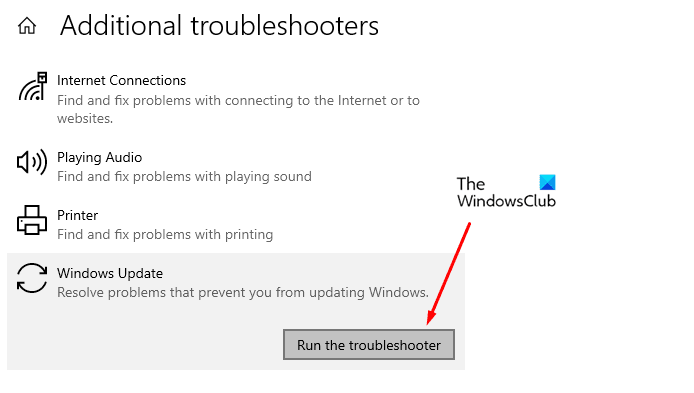
Pričekajte(Wait) neko vrijeme dok ne otkrije i riješi problem.
Nakon što završi postupak, zatvorite alat za rješavanje problema i ponovno pokrenite uređaj.
Nadalje, također možete pokušati pokrenuti Windows Update Online Troubleshooter .
Sada idite na Windows Update i pokušajte instalirati ažuriranje na čekanju.
Ako se i dalje suočavate s problemom, prijeđite na sljedeće moguće rješenje.
2] Poništite(Reset) komponente Windows ažuriranja
Ako pokretanje programa Windows Update Troubleshooter(Windows Update Troubleshooter) ne riješi problem, možete ručno resetirati komponente Windows Updates . (Windows Updates Components)Evo kratkog vodiča koji možete koristiti za to:
Otvorite dijaloški okvir Pokreni pomoću tipkovnog prečaca Win+R
Upišite cmd i pritisnite Ctrl+Shift+Enter da otvorite povišeni naredbeni redak.
Ako UAC zatraži na zaslonu, kliknite Da da biste im dali dopuštenje.
U povišenom prozoru naredbenog retka upišite sljedeće naredbe i pritisnite enter u svakom retku.
net stop bits net stop wuauserv net stop appidsvc net stop cryptsvc
Time će se prestati pokretati pozadinska inteligentna usluga prijenosa(Background Intelligent Transfer Service) ili BITS , usluga Windows Update i kriptografska(Cryptographic) usluga.
Sada morate resetirati komponente Windows Update uklanjanjem svih qmgr*.dat datoteka sa svog uređaja.
Da biste to učinili, upišite naredbeni redak ispod u naredbeni redak i pritisnite enter da biste ga izvršili.
Del "%ALLUSERSPROFILE%\Application Data\Microsoft\Network\Downloader\qmgr*.dat"
Da biste potvrdili brisanje, upišite Y s tipkovnice.
Zatim preimenujte mape SoftwareDistribution i catroot2 .
Da biste to učinili, upišite sljedeće naredbe u prozor naredbenog retka. Također, obavezno pritisnite enter nakon što upišete svaku naredbu.
Ren %systemroot%\SoftwareDistribution SoftwareDistribution.bak Ren %systemroot%\system32\catroot2 catroot2.bak
Zatim morate resetirati uslugu BITS i uslugu Windows Update na zadani sigurnosni deskriptor
Da biste to učinili, upišite donje naredbe u prozoru povišenog naredbenog retka:
sc.exe sdset bits D:(A;;CCLCSWRPWPDTLOCRRC;;;SY)(A;;CCDCLCSWRPWPDTLOCRSDRCWDWO;;;BA)(A;;CCLCSWLOCRRC;;;AU)(A;;CCLCSWRPWPDTLOCRRC;;;PU) sc.exe sdset wuauserv D:(A;;CCLCSWRPWPDTLOCRRC;;;SY)(A;;CCDCLCSWRPWPDTLOCRSDRCWDWO;;;BA)(A;;CCLCSWLOCRRC;;;AU)(A;;CCLCSWRPWPDTLOCRRC;;;PU)
Pritisnite(Press) enter da izvršite naredbu i pritisnite enter nakon svake.
Upišite donji tekstualni kod u prozor naredbenog retka da biste prešli u imenik System32 . Zatim pritisnite Enter .
cd /d %windir%\system32
Sada unesite sljedeće naredbe i obavezno pritisnite enter nakon svake naredbe koju tamo upišete.
regsvr32.exe atl.dll regsvr32.exe urlmon.dll regsvr32.exe mshtml.dll regsvr32.exe shdocvw.dll regsvr32.exe browseui.dll regsvr32.exe jscript.dll regsvr32.exe vbscript.dll regsvr32.exe scrrun.dll regsvr32.exe msxml.dll regsvr32.exe msxml3.dll regsvr32.exe msxml6.dll regsvr32.exe actxprxy.dll regsvr32.exe softpub.dll regsvr32.exe wintrust.dll regsvr32.exe dssenh.dll regsvr32.exe rsaenh.dll regsvr32.exe gpkcsp.dll regsvr32.exe sccbase.dll regsvr32.exe slbcsp.dll regsvr32.exe cryptdlg.dll regsvr32.exe oleaut32.dll regsvr32.exe ole32.dll regsvr32.exe shell32.dll regsvr32.exe initpki.dll regsvr32.exe wuapi.dll regsvr32.exe wuaueng.dll regsvr32.exe wuaueng1.dll regsvr32.exe wucltui.dll regsvr32.exe wups.dll regsvr32.exe wups2.dll regsvr32.exe wuweb.dll regsvr32.exe qmgr.dll regsvr32.exe qmgrprxy.dll regsvr32.exe wucltux.dll regsvr32.exe muweb.dll regsvr32.exe wuwebv.dll
Ovo će ponovno registrirati sve odgovarajuće BITS datoteke i DLL datoteke povezane s Windows Update
Sada morate resetirati mrežne konfiguracije koje bi mogle biti uloga problematične pogreške.
Da biste to učinili, upišite donji naredbeni redak i pritisnite enter nakon svake.
netsh winsock reset netsh winsock reset proxy
Nakon što je sve dovršeno, morate ponovno pokrenuti usluge koje ste ranije zaustavili, kao što su pozadinska inteligentna usluga prijenosa(Background Intelligent Transfer Service) ili BITS , Windows Update i kriptografske(Cryptographic) usluge.
Da biste to učinili, ponovno idite na naredbeni redak i upišite naredbeni redak ispod. Također, ne zaboravite pritisnuti enter nakon svake naredbe.
net start bits net start wuauserv net start appidsvc net start cryptsvc
Konačno, upišite Exit u naredbeni redak(Command Prompt) da biste zatvorili prozor.
Nakon što dovršite cijeli proces, ponovno pokrenite Windows PC da biste primijenili promjene.
Nakon što se pokrene, idite na Windows Updates i pokušajte instalirati ažuriranja na čekanju dostupna na računalu.
Nadamo se da će vam gore spomenuta metoda pomoći da riješite ovaj problem. (We hope the above-mentioned method would help you to resolve this issue. )
Related posts
Popravite pogrešku ažuriranja sustava Windows 10 0x800703F1
Popravite pogrešku Windows Update 0x80070005
Kako popraviti pogrešku Windows Update 0xc1900201
Kako popraviti šifru pogreške Windows Update 80244010
Popravite pogrešku Windows Update 0x800f0989 u sustavu Windows 11/10
Popravite pogrešku Windows Update 0x800f020b
Ispravite pogrešku Windows Update 0x80240439 u sustavu Windows 10
Popravite pogrešku Windows Update 0x800F0922
Popravite pogrešku Windows Update 0xc0020036 u sustavu Windows 10
Popravite pogrešku Windows Update 0x80080008
Popravite pogrešku Windows Update 0x800f08a
Popravite kôd pogreške Windows Update 0xd0000034
Popravite pogrešku Windows Update 0x80072EE2
Gumb za rješavanje problema na stranici Windows Update
Ispravite pogreške Windows Update pomoću Microsoftovog online alata za rješavanje problema
Popravite pogrešku Windows Update 80072EFE
Popravite pogrešku ažuriranja sustava Windows 10 0x800705B3
Pogreška Windows Update 0x800B0101, Instalater je naišao na pogrešku
Popravite šifru pogreške Windows Update 8024A000
Popravite pogrešku Windows Update 0x80246010 u sustavu Windows 10
